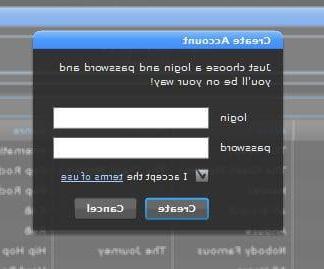Radio Audials (Android / iOS / Windows)
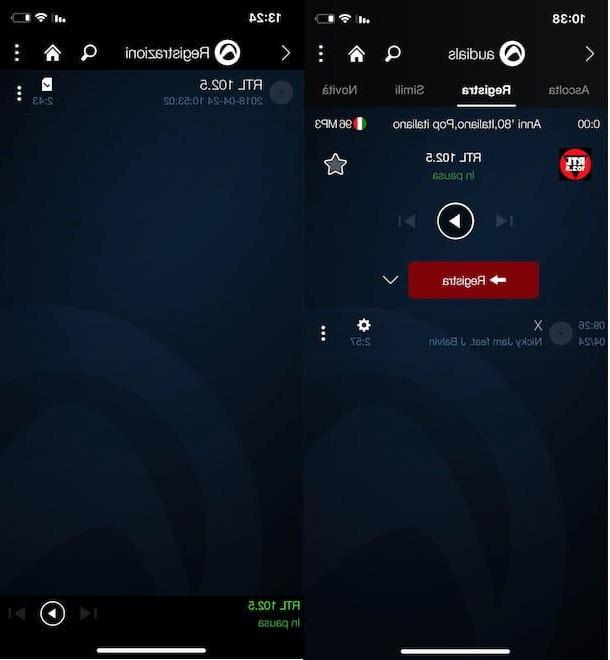
L'une des premières solutions à envisager pour enregistrer la radio Internet è Audials Radio: c'est une application gratuite pour les appareils Android (disponible également en version Pro au prix de 5,03 euros), iOS et Windows 10 Mobile qui permet d'écouter et d'enregistrer des milliers de radios du monde entier.
Après avoir téléchargé l'application Audials Radio depuis le store de votre appareil, lancez ce dernier en appuyant sur son icône (un radio céleste sur fond blanc), appuyez sur le bouton Clients enregistrés et appuie sur l'option Inscription sur Facebook pour connecter votre compte social à Audials Radio. Sinon, appuyez sur l'élément Inscrivez-vous gratuitement, entrez vos données dans les champs Nom d'utilisateur Audials, Votre e-mail, Mot de passe et tapez le code de vérification dans le champ Entrez le code de sécurité. Ensuite, mettez la coche à côté de l'élément J'ai lu les conditions d'utilisation et je les accepte, appuyez sur l'élément Accepter dans le nouvel écran affiché et appuyez sur l'option S'inscrire maintenant pour terminer l'enregistrement.
Maintenant, appuyez sur la voix Radio et appuyez sur l'une des options disponibles : Genres pour choisir une station de radio par genre musical (classique, Heavy metal, électronique, Pop, Rock, Musique religieuse, etc.); Pays pour parcourir les stations de radio divisées par pays; ville pour consulter la liste des stations de radio dans votre languenes ; Locale pour la liste des diffuseurs locaux ou Les meilleurs artistes pour trouver les stations de radio qui diffusent une chanson de l'artiste choisi.
Une fois que vous avez identifié la station de radio que vous souhaitez écouter, appuyez sur son nom pour lancer la lecture, puis appuie sur la voix S'inscrire et appuyez sur l'icône de flèche pointant vers le bas pour choisir le type d'inscription. D'où l'option Enregistrer et couper des chansons pour enregistrer et diviser des chansons automatiquement ou appuyez sur la voix Enregistrez en continu pour enregistrer sans coupures. Pour arrêter et sauvegarder l'enregistrement, appuyez sur le bouton Arrêter et vous avez terminé.
Pour afficher la liste des enregistrements, appuyez sur l'icône de maison en haut à droite et appuyez sur l'élément enregistrements. Appuyez donc sur l'enregistrement qui vous intéresse et sur le bouton ︎ pour lancer la lecture, sinon appuyez sur l'icône de trois points en bas à droite et appuie sur l'article effacer pour le supprimer.
Vous devez savoir qu'Audials Radio est également disponible dans un Version web, mais il ne vous permet pas d'enregistrer et d'accéder aux enregistrements effectués à partir d'appareils mobiles. Pour utiliser Audials Radio depuis un ordinateur, vous pouvez télécharger l'application pour PC Windows 10 qui fonctionne de manière similaire à celle décrite pour les smartphones et les tablettes.
Pour télécharger l'application Audials Radio pour fenêtres 10, cliquez sur la barre de recherche de Cortana, puis tapez Boutique dans le champ de recherche à côté de l'icône loupe et, dans les résultats affichés, appuie sur l'élément Boutique. Maintenant, sur le terrain Application de recherche (en haut à droite) écrire Audials Radio, puis cliquez sur l'option Audials Radio et appuie sur le bouton Installer pour commencer à télécharger et installer l'application. Attendez quelques instants et vous pourrez voir l'application Audials Radio dans la liste des applications installées sur votre PC.
TuneIn Radio Pro (Android/iOS)
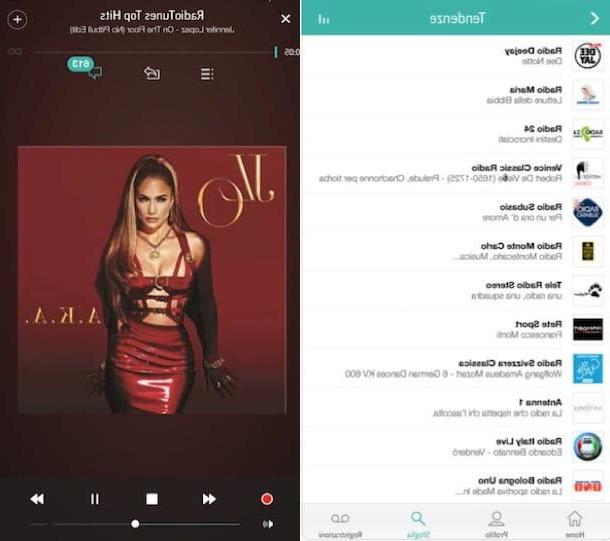
TuneIn Radio Pro est la version payante de la célèbre application TuneIn Radio. Il est disponible pour Android (11,07 euros) et iOS (10,99 euros) et, en plus de vous permettre d'écouter des milliers de radios, il supprime les publicités et propose des fonctionnalités supplémentaires, comme l'enregistrement de ce que vous écoutez. .
Après avoir téléchargé et installé TuneIn Radio Pro sur votre appareil, appuyez sur son icône (le Lettrage TuneIn Pro sur fond bleu) et appuyez sur l'élément Naviguer en bas pour choisir la station de radio à écouter. Sinon, appuyez sur la voix Recherche et tapez le nom de la radio qui vous intéresse dans le domaine Recherche en haut. Une fois que vous avez identifié la radio que vous souhaitez écouter, appuyez sur son nom et appuyez sur le bouton ▶ ︎ pour démarrer la lecture.
Pour enregistrer la radio que vous écoutez, appuyez sur bouton rouge présent en bas à gauche, appuyez à nouveau dessus pour arrêter et sauvegarder l'enregistrement. Lorsque l'opération est terminée, appuyez sur l'élément enregistrements pour afficher la liste des enregistrements effectués et appuyez sur chacun d'eux pour lancer l'écoute.
RarmaRadio (Windows)
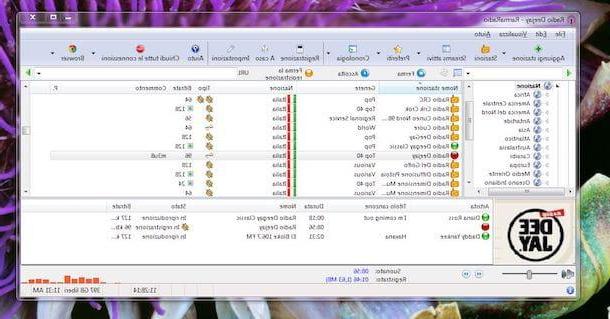
RarmaRadio est un logiciel gratuit pour Windows qui vous permet d'enregistrer des stations de radio directement depuis votre ordinateur. Permet d'accéder à des milliers de stations de radio, avec la possibilité de diviser les chansons enregistrées et de définir une minuterie pour arrêter automatiquement l'enregistrement.
Pour télécharger RarmaRadio sur votre ordinateur, connectez-vous au site Web du programme et cliquez sur l'élément Télécharger présent dans le menu principal. appuie sur le bouton Télécharger liés à RarmaRadio et attendez la fin du téléchargement, puis double-cliquez sur le fichier rarmaradio_setup.exe, appuie sur le bouton Cours et cliquez sur le bouton OK pour confirmer le Langue dans votre languene. Cliquez ensuite sur le bouton Avanti, cochez la case à côté de l'élément J'accepte les termes du contrat de licence, cliquez sur le bouton Avanti pendant quatre fois consécutives et appuie sur le bouton Installer pour installer le logiciel. Une fois l'installation terminée, cliquez sur le bouton Fins pour fermer la fenêtre et démarrer RarmaRadio.
Pour sélectionner la station de radio à écouter, cliquez sur l'entrée stations en haut et choisissez l'une des options disponibles dans la barre latérale gauche : genre rechercher une radio par genre musical ; nation pour rechercher une station de radio par pays ou Réseau pour voir les stations de radio les plus populaires. Identifié l'émetteur de votre intérêt, sélectionnez-le et appuyez sur le bouton Ascolta pour commencer à jouer, puis cliquez sur le bouton S'inscrire et choisissez la méthode d'inscription que vous préférez.
- En continu - divisant les chansons: enregistrer en continu en appliquant une coupure entre les morceaux ;
- En continu - sans diviser les chansons: enregistrements sans interruptions et sans coupures ;
- Minuterie - morceaux séparés: réglez une minuterie pour arrêter l'enregistrement et sauvegarder des chansons individuelles ;
- Minuterie - pas de division: réglez une minuterie pour arrêter l'enregistrement et enregistrer sans rogner ;
- Juste la chanson actuelle: pour enregistrer uniquement la chanson actuellement à l'antenne.
Pour arrêter l'enregistrement, cliquez sur l'entrée Arrête d'enregistrer et, automatiquement, l'enregistrement sera sauvegardé au format MP3. Pour afficher la liste des enregistrements, cliquez sur l'entrée Créer un compte en haut et double-cliquez sur inscription de votre intérêt à l'écouter.
Si la station de radio qui vous intéresse n'est pas incluse dans la base de données RarmaRadio ou que le programme ne vous satisfait pas pleinement, vous pouvez enregistrer l'audio joué par votre PC (et donc aussi les radios en ligne) en utilisant Audacity, le célèbre logiciel d'édition audio disponible gratuitement pour Windows et macOS : je vous en ai parlé plus en détail dans mes tutos sur comment utiliser Audacity et comment enregistrer de l'audio sur Mac (sur macOS il faut d'abord installer un logiciel pour faire de l'audio système apparaissent entre les sources audio à enregistrer avec Audacity).
Enregistreur audio en ligne gratuit Apowersoft (en ligne)
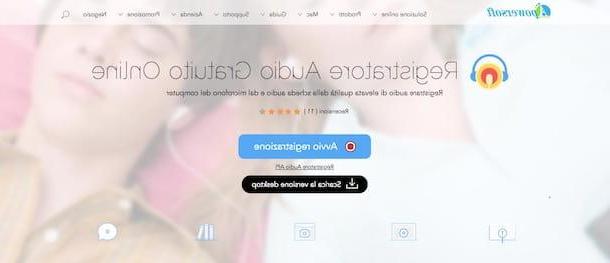
Parmi les solutions à utiliser pour enregistrer la radio Internet il y a aussi Apowersoft Enregistreur audio en ligne gratuit: il s'agit d'un service en ligne gratuit qui vous permet de vous inscrire directement depuis la fenêtre du navigateur, en téléchargeant d'abord un lanceur spécial disponible pour Windows et macOS.
Pour utiliser cette solution, connecté au site Apowersoft Free Online Audio Recorder, cliquez sur le bouton Commencer l'enregistrement et appuie sur le bouton Télécharger le lanceur. Téléchargement terminé, si vous avez un PC sous Windows, Double-cliquez sur le fichier apowersoft-online-launcher.exe, appuie sur le bouton Cours et, une fois l'installation terminée, cliquez sur le bouton OK.
Si vous en avez un Macà la place, double-cliquez sur le fichier apowersoft-online-launcher.pkg et, dans la nouvelle fenêtre ouverte, appuie sur les boutons Continue e Installer, puis entrez le Mot de passe de votre compte utilisateur sur macOS et attendez la fin de l'installation.
Pour commencer à enregistrer une station de radio, connectez-vous au site Web de la station de radio qui vous intéresse, ouvrez le lanceur et assurez-vous qu'à côté de l'élément Source sonore l'option est sélectionnée Sonorisation. Cliquez ensuite sur bouton rouge pour démarrer l'enregistrement et appuyez à nouveau pour l'arrêter.
Il faut savoir qu'Apowersoft Free Audio Recorder est également disponible en version desktop à installer sur votre ordinateur et que vous pouvez télécharger gratuitement en appuyant sur le bouton Bureau Scarica la versione. Son fonctionnement est identique à la version en ligne.
Piezo (Mac)

Piezo est un programme pour Mac qui vous permet de choisir l'application à partir de laquelle vous souhaitez enregistrer l'audio et de faire des enregistrements de manière très simple. Dans sa version gratuite, il vous permet de faire des enregistrements jusqu'à 10 minutes, une limitation qui peut être supprimée en achetant la version complète au prix de 19 dollars.
Pour enregistrer vos radios préférées sur Piezo, connectez-vous sur le site du programme et cliquez sur le bouton Télécharger gratuitement pour commencer le téléchargement. Une fois le téléchargement terminé, double-cliquez sur le fichier piezo.zip et déplacez l'icône de Piezo dans le dossier applications de macOS. Cliquez ensuite sur l'icône du programme pour le démarrer.
Maintenant, en utilisant le menu déroulant à côté de l'élément Source, indique l'application à partir de laquelle vous souhaitez enregistrer l'audio : par exemple, si vous écoutez votre radio préférée via le navigateur, sélectionnez le navigateur utilisé via le menu déroulant. Cliquez ensuite sur l'icône de roue dentée et entrez le nom à attribuer à l'enregistrement, puis définissez la qualité audio de l'enregistrement à l'aide du menu déroulant à côté de l'élément Qualité et cliquez sur bouton rouge pour commencer l'enregistrement.
Lors de la première utilisation, vous devrez installer le plug-in ACE nécessaire au bon fonctionnement de Piezo. Appuyez ensuite sur les boutons Installer ACE e installer, entrer le Mot de passe de votre compte utilisateur sur macOS et attendez la fin de l'installation. Appuyez à nouveau bouton rouge pour commencer l'enregistrement et sur le bouton OK pour utiliser la version gratuite de Piezo. Vous pouvez consulter la liste des enregistrements en appuyant sur l'icône de loupe.
Comment enregistrer une radio Internet